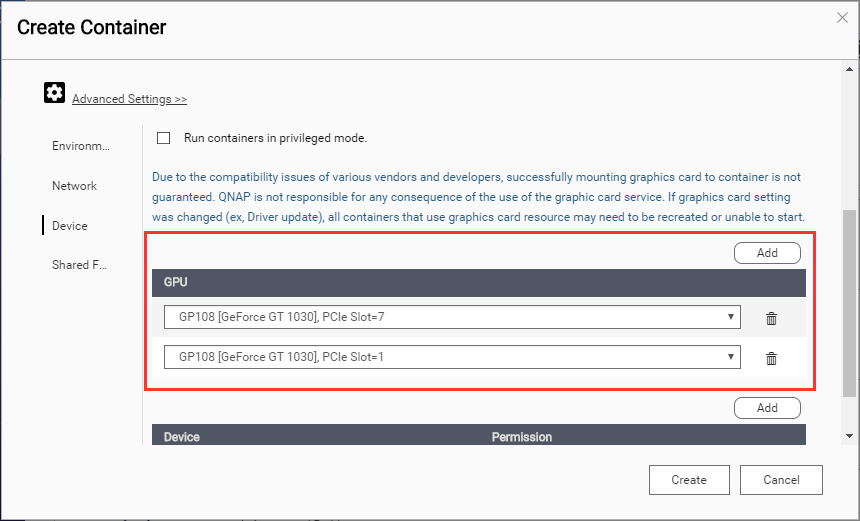Container Station で TensorFlow を使用する方法
最終更新日:
2019-09-24
TensorFlowについて
TensorFlow™は、データフローグラフを使用した数値計算のためのオープンソースソフトウェアライブラリです。グラフのノードは、数学操作を示しています。一方、グラフの端は、これらの間で通信される多次元データ(テンソル)を示しています。
Container StationへのTensorFlowのインストール
NVIDIA GPUのSSHからのマウント
コンテナーへのアクセス
これでTensorFlowとともにJupyter notebookを使用することができます。